
Michael Fisher
0
3509
892
Formatering af et USB-drev er ikke anderledes end at formatere et andet drev. Sådan formateres et nyt internt harddisk eller et solidt drev Sådan formateres et nyt internt harddisk eller et solidt drev. Hvis du har en ny HDD eller SSD, skal du formatere det. Gennem formatering kan du udslette gamle data, malware, bloatware, og du kan ændre filsystemet. Følg vores trin-for-trin-proces. . Men hvor ofte har du faktisk formateret et drev, og har du nogensinde spekuleret over, hvad de forskellige muligheder betyder?
De fleste af os går med standardindstillingerne uden at gætte deres logik igen. Naturligvis afhænger optimale indstillinger af den type hardware, der skal formateres, og hvad du planlægger at gøre med det.
Denne artikel hjælper dig med at tage det bedste valg. Det forklarer, hvad hver mulighed gør, og hvilken der er bedst egnet til dit drev og forventet brug.
Sådan formateres et USB-drev i Windows
Uanset om du kører Windows XP, Windows 7, Windows 8.1 eller Windows 10, er trinnene stort set de samme. Du vil måske gennemgå vores introduktion til Windows 10 flashdrev Sådan bruges et flashdrev på Windows 10 Sådan bruges et flashdrev på Windows 10 Har du et nyt USB-flashdrev, men er ikke sikker på, hvordan du bruger det? Her er alt hvad du har brug for at vide om, hvordan du bruger et flashdrev. hvis du er ny på dette.
- Tilslut USB-drevet.
- Åbn Windows File Explorer og gå til Denne pc (alias Computer eller min Computer).
- Højreklik på drevet, og vælg Format…
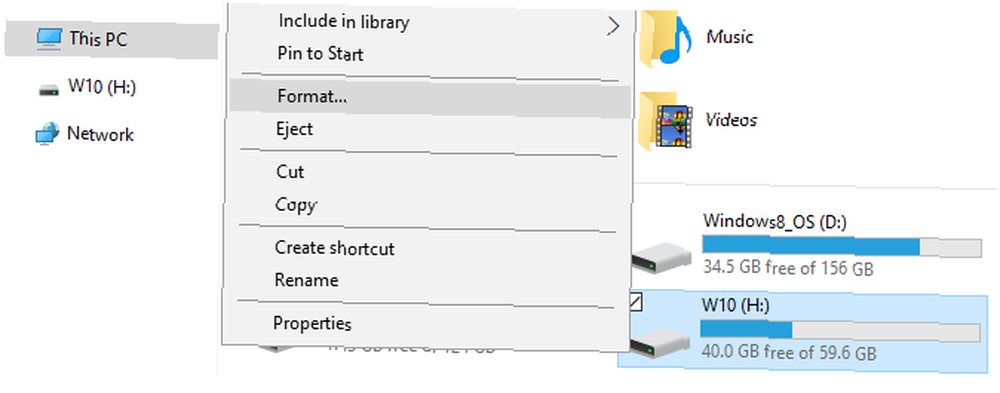
De formateringsindstillinger, du kan tilpasse, er Filsystem, Tildelingsenhedens størrelse, Volumen etiket, og Formater indstillinger. Du kan også Gendan standardindstillinger for enhed i tilfælde af at dine brugerdefinerede indstillinger ikke fungerer.

For at formatere dit drev skal du blot vælge dit valg og klikke på Start, efterfulgt af Okay for at bekræfte, at du virkelig vil slette alle data, og at drevet bliver formateret.
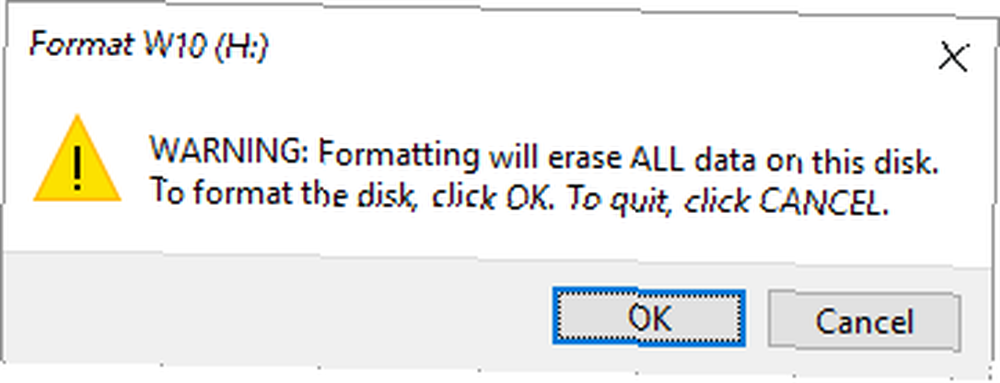
Før du fortsætter med formateringen, vil du imidlertid forstå, hvad hver af disse indstillinger faktisk betyder. Så lad os gennemgå dem en efter en.
Hvilket filsystem du skal vælge?
I Windows 10 vil du maksimalt se fire forskellige filsystemer: NTFS, FAT, FAT32 og exFAT FAT32 vs. exFAT: Hvad er forskellen, og hvilken er bedre? FAT32 vs. exFAT: Hvad er forskellen, og hvilken er bedre? Et filsystem er det værktøj, der lader et operativsystem læse data på enhver harddisk. Mange systemer bruger FAT32, men er det det rigtige, og er der en bedre mulighed? . Du vil faktisk ikke se FAT og FAT32, hvis dit drev er større end 32 GB. Så hvad er forskellen mellem disse filsystemer, og hvilken skal du vælge? Lad os se på fordelene ved hver.
NTFS Sammenlignet med FAT & FAT32:
- læse / skrive filer større end 4 GB og op til maksimal partitionsstørrelse
- oprette partitioner større end 32 GB
- komprimere filer og spar diskplads
- bedre rumstyring = mindre fragmentering
- tillader flere klynger på større drev = mindre spildt plads
- tilføje brugerrettigheder til individuelle filer og mapper (Windows Professional)
- On-the-fly-filkryptering ved hjælp af EFS (Encrypting File System; Windows Professional)
FAT & FAT32 Sammenlignet med NTFS:
- kompatibel med stort set alle operativsystemer
- tager mindre plads på USB-drev
- mindre diskskrivning = hurtigere og mindre hukommelsesforbrug
exFAT Sammenlignet med FAT & FAT32:
- læse / skrive filer større end 4 GB
- oprette drevpartitioner større end 32 GB
- bedre rumstyring = mindre fragmentering
På grund af dens karakter er FAT eller bedre endnu FAT32 egnede til drev, der er mindre end 32 GB og i et miljø, hvor du aldrig behøver at gemme filer, der er større end henholdsvis 2 eller 4 GB. Med andre ord skal enhver harddisk i almindelig størrelse (60 GB +) formateres med NTFS.
På grund af den måde, NTFS fungerer, anbefales det ikke til flashdrev, selv når de er større end 32 GB. Det er her exFAT kommer ind. Det forener de væsentlige fordele ved FAT (lille, hurtig) og NTFS (understøttet stor filstørrelse) på en måde, der er optimal til flashdrev.
Husk dog, at FAT og FAT32 er de eneste filsystemer, der er kompatible på tværs af platforme. NTFS understøttes af Linux, men det kræver en hack eller tredjepartsapplikation for at arbejde på Mac'en. exFAT understøttes på den anden side fra OS X 10.6 (Snow Leopard), men du har brug for drivere til at læse det på Linux.
Hvis du af kompatibilitets- eller hastighedsårsager, du vil gå med FAT eller FAT32, skal du altid gå med FAT32, medmindre du har at gøre med en enhed på 2 GB eller mindre.
Hvilken tildelingsenhedsstørrelse der fungerer bedst?
Harddiske er organiseret i klynger, og fordelingsenhedens størrelse beskriver størrelsen på en enkelt klynge. Filsystemet registrerer status for hver klynge, dvs. fri eller besat. Når en fil eller en del af en fil er skrevet til en klynge, besættes klyngen, uanset om der stadig er plads.
Derfor kan større klynger føre til mere spildt eller slap plads Sådan gendannes mistet plads på et USB-drev Sådan gendannes mistet plads på et USB-drev Hvis dit USB-drev nogensinde krymper i kapacitet, er der en meget enkel løsning, du kan bruge til at gendanne alle af den mistede plads. . Med mindre klynger bliver drevet imidlertid langsommere, da hver fil opdeles i mindre stykker, og det tager meget længere tid at tegne dem alle sammen, når filen er tilgængelig.
Således afhænger den optimale tildelingsenhedsstørrelse af, hvad du vil gøre med dit USB-drev. Hvis du vil gemme store filer på dette drev, er en stor klyngestørrelse bedre, da drevet er hurtigere. Hvis du imidlertid vil gemme små filer eller køre programmer fra dit flashdrev, hjælper en mindre klyngestørrelse med at bevare plads.
Tommelfingerregel: stort drev og / eller store filer = stor tildelingsenhedsstørrelse
For et 500 MB USB-flashdrev skal du vælge 512 bytes (FAT32) eller 32 kilobyte (FAT). Vælg 64 kilobyte (NTFS) på en ekstern harddisk på 1 TB.
Hvad er en lydmærke?
Volumenetiketten er ganske enkelt navnet på drevet. Det er valgfrit, og du kan dybest set navngive dit drev, hvad du vil. Der er dog et par regler, der skal følges, afhængigt af det filsystem, du skal formatere med.
NTFS:
- højst 32 tegn
- ingen faner
- vises med store og små bogstaver, som indtastet
FED:
- højst 11 tegn
- ingen af følgende tegn: *? . ,; : / \ | + = []
- ingen faner
- vises som alle store bogstaver
Du kan bruge mellemrum uanset filsystemet.
Spørgsmålet er nu, hvordan skal du udfylde det friskformaterede USB-drev? Du skal bestemt eje en USB-reparationsværktøjskit! Har du ikke nok pinde til alle disse ideer? Dette er de hurtigste USB-flashdrev 5 af de hurtigste og bedste USB 3.0-flashdrev 5 af de hurtigste og bedste USB 3.0-flashdrev Hvilke er de hurtigste USB 3.0-flashdrev, du kan købe? Her er fem af de bedste, der spænder fra $ 20 til $ 200. penge kan købe.
Hvilke formatindstillinger anbefaler vi?
Under et normalt format fjernes filer fra drevet, og drevet scannes for dårlige sektorer. Under Hurtig formatering, kun filerne fjernes, og der udføres ingen scanning. Følg derfor denne mulighed, hvis du ikke har tid og har at gøre med et sundt eller nyt drev.
Hvis du fandt denne artikel nyttig, kan du muligvis også vide, hvordan du løser skrivebeskyttelsesfejl Sådan rettes disken er skrivebeskyttet USB-fejl Sådan rettes disken er skrivebeskyttet USB-fejl Er dit USB-drev kaster en diskbeskyttelsesfejl op ? I denne artikel forklarer vi, hvad det er, og hvordan du kan løse det. , hvordan formateres en ekstern harddisk uden at miste data, eller hvordan formateres et skrivebeskyttet USB-drev Sådan formateres en skrivebeskyttet USB-pendrive Sådan formateres en skrivebeskyttet USB-pendrive Kom på tværs af et skrivebeskyttet USB-flashdrev? Sådan formaterer du din skrivebeskyttede pendrive og begynder at bruge den igen. .
Billedkredit: nipastock via Shutterstock.com











